Quando estamos no ecrã de login do Windows 10 e começamos a escrever a nossa password, o campo mostra automaticamente o botão “Revelar Password”, também conhecido como o “Olho de Fermata”. Tal como o nome indica, este botão tem como objetivo mostrar o texto por detrás dos pontos mostrados no campo password.
Tal como acontece com outras funcionalidades do Windows, os utilizadores que não usem esta ou que que tenham dúvidas em relação à segurança da mesma, podem simplesmente inativar esta opção.
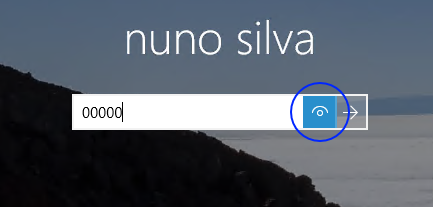
Vejamos então como inativar o botão “Revelar Password” no Windows 10.
Windows 10 PRO/Enterprise:
Se estamos a usar o Windows 10 Pro, vamos começar por abrir o “Executar” (WIN + R) e escrever gpedit.msc para abrir o Local Group Policy Editor.
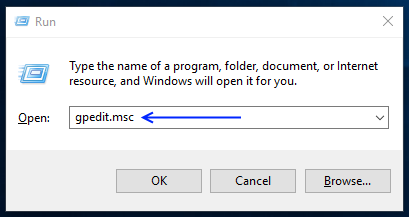
Em seguida, vamos clicar em “Computer Configuration” > “Administrative Templates” > “Windows Components” > “Credential User Interface”.
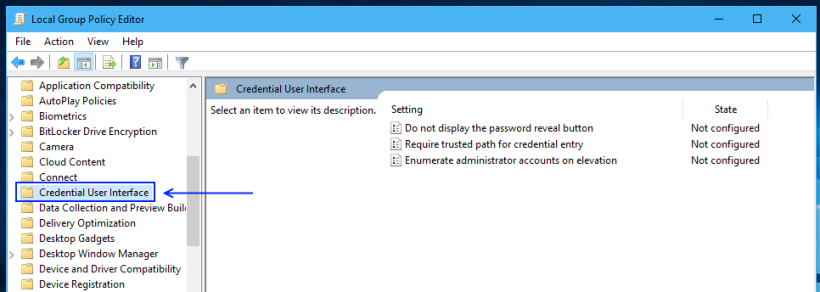
No painel direito, vamos fazer duplo clique na definição “Do not display the password reveal button” e clicar na opção “Enabled”. Clicamos em “OK” para fechar a janela e guardar as alterações.
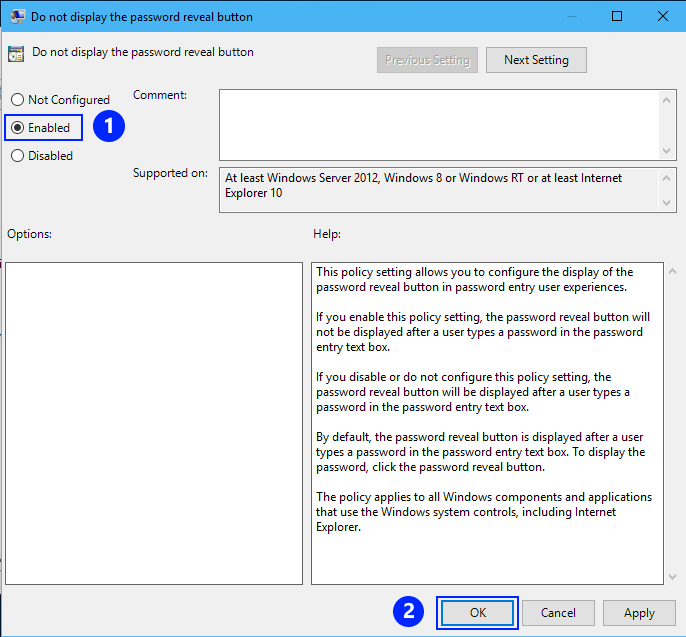
Para concluir, reiniciamos o PC ou terminamos sessão.
Windows 10 Home:
Vamos abrir o “Executar” e escrever “Regedit”.
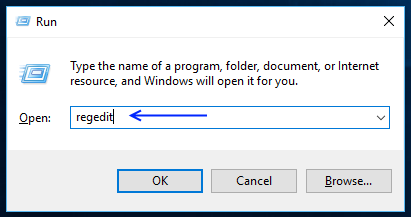
Em seguida vamos navegar até à chave “HKEY_LOCAL_MACHINE\SOFTWARE\Policies\Microsoft\Windows”, clicar com o botão direito do rato e selecionar a opção “New” > “Key”.
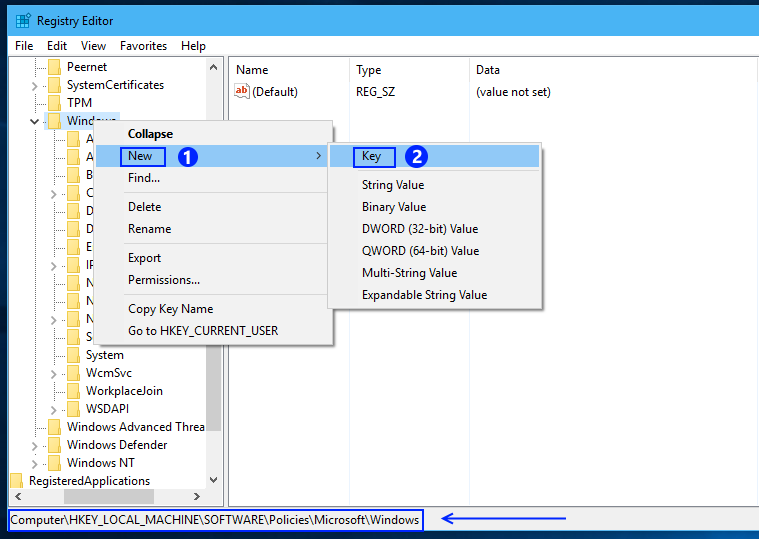
Vamos atribuir o nome “CredUI” seguido de “Enter”.
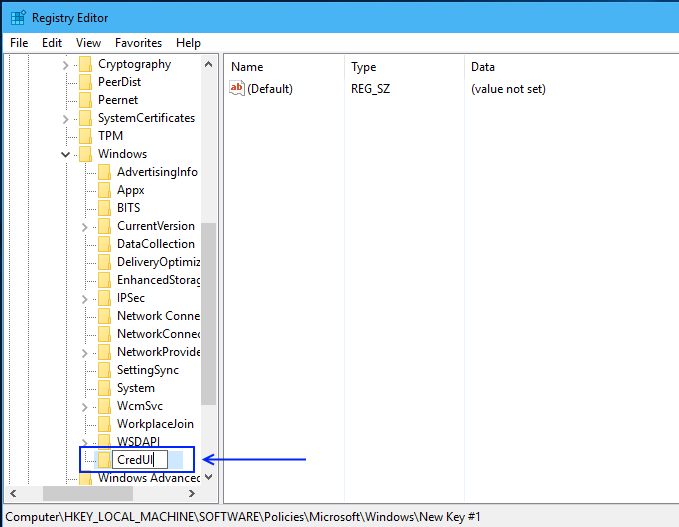
No passo seguinte, vamos clicar com o botão direito do rato, selecionar a opção “New” seguido de “DWORD (32-bit) Value”.
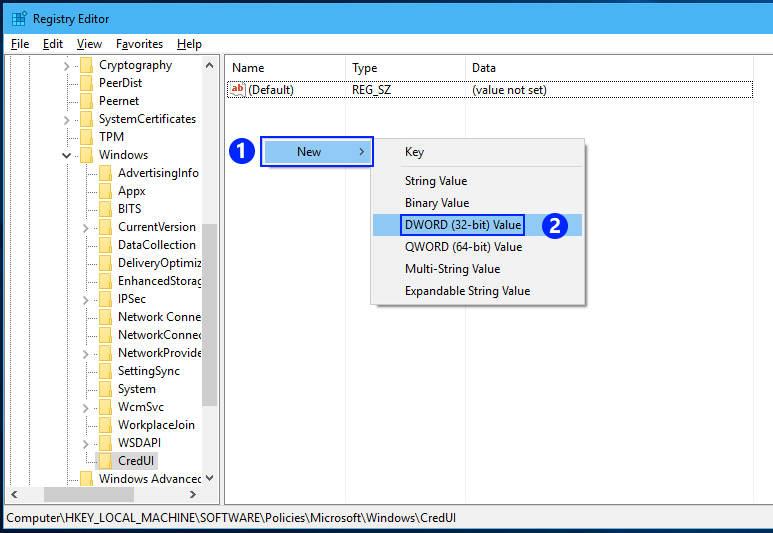
Vamos atribuir o nome “DisablePasswordReveal” e definir o seu valor como “1”.
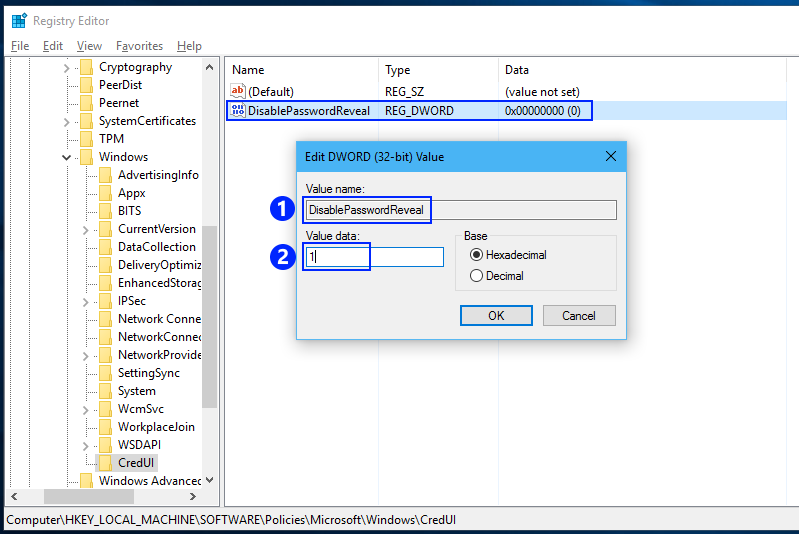
Para concluir, fechamos a janela e reiniciamos o PC ou terminamos sessão.
Da próxima vez que iniciarmos sessão no Windows 10, o botão “Revelar Password” já não será mostrado quando introduzirmos a password. O mesmo comportamento será observado no Internet Explorer e Microsoft Edge, sempre que introduzirmos a password numa página Web.
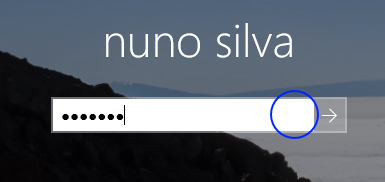
Para voltar a ter o botão disponível, basta mudar a opção para “Disabled” ou “Not Configured” no Group Policy Editor (Windows 10 Pro) ou eliminar a chave “CredUI” no Registry do Windows (Windows 10 Home).
Caso use o Windows 8.x, poderá usar os mesmos procedimentos para inativar o botão.
Link original: https://itonlineblog.wordpress.com/2016/08/20/guias-it-online-como-inativar-o-botao-revelar-password-no-windows-10/

Nenhum comentário:
Postar um comentário